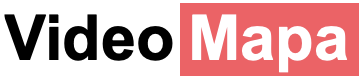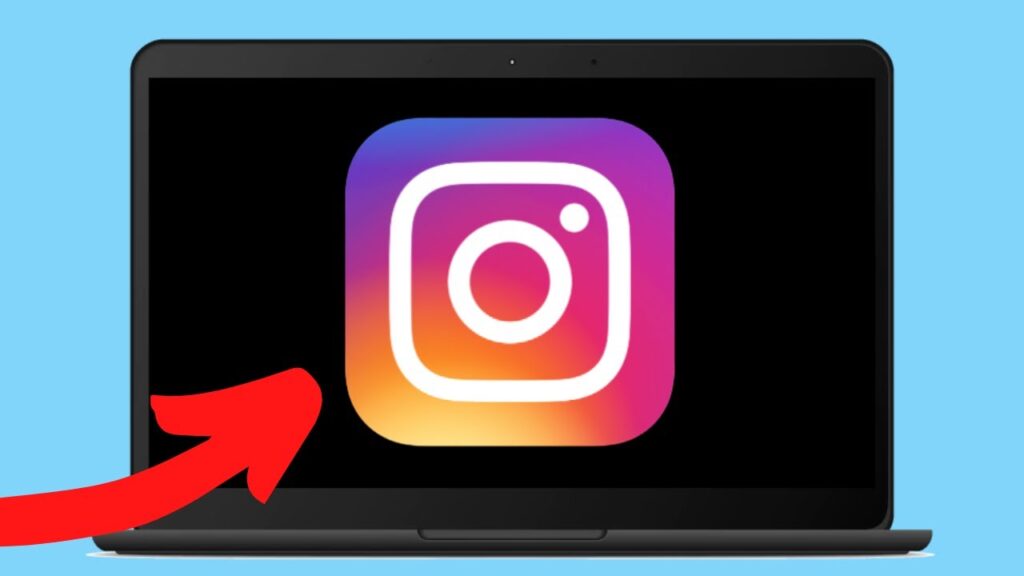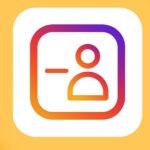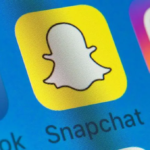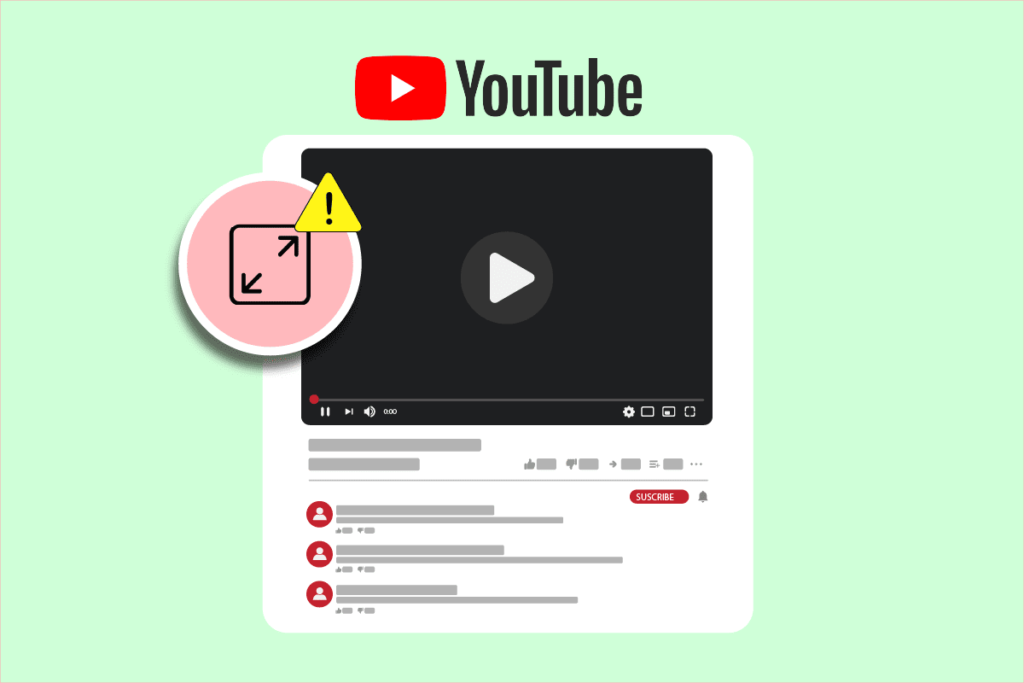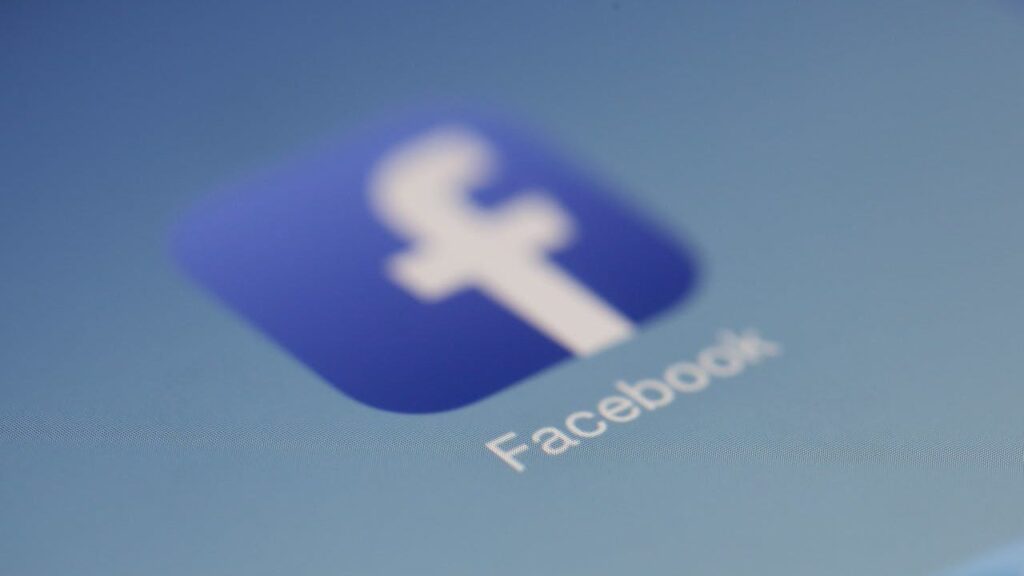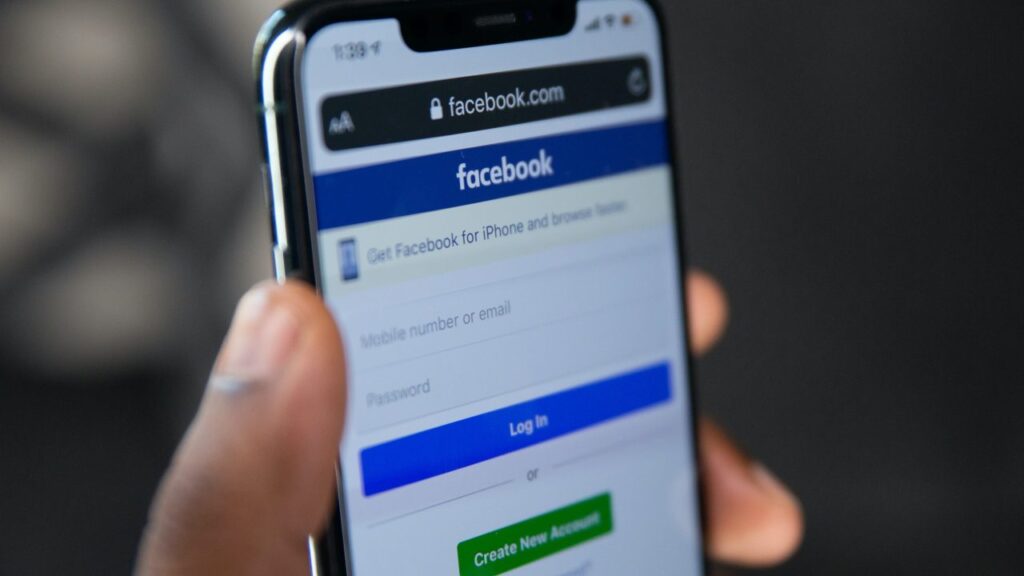Instagramは写真を共有するための素晴らしいアプリであり、私たちはそれが最高だと考えています。携帯電話で使用するのは素晴らしいですが、時にはより大きな画面で写真を表示したり、小さなキーボードなしで投稿したりすることができると便利です。おそらく、モバイルデバイスに縛られることなくInstagramを使用したいと思ったことがあるでしょう。Windows PCやMacからアクセスしたいと思ったことはありますか。解決策がありますので、PCでInstagramを取得して使用する方法をご案内いたします。一緒に見ていきましょう。
InstagramのWeb版
PCからInstagramにアクセスする最初の方法は、彼らのウェブサイトにアクセスすることです。Instagram.comに到達したら、すでにアカウントを持っている場合はログインできます。それ以外の場合は、サインアップしてください。
Instagramの写真を表示したり、フィードを見たり、Reelsを見たり、自己紹介を編集したり、プロフィール写真を変更したり、GIFを使用してコメントを確認したり返信したり、投稿した写真に対する他のユーザーからのいいねを見たり、その他さまざまな操作ができます。また、フォローするアカウントや特定のものを検索することもできます。
以前はWebからInstagramに投稿できませんでしたが、それはもはや事実ではありません。写真や動画をアップロードして新しいコンテンツを投稿できます。ただし、新しいReelsを作成したり、InstagramのARエフェクトを使用したりすることはできません。さらに、ストーリーを投稿することはできませんが、閲覧することはできます。
Microsoft StoreからInstagramアプリをインストールする
Windows用の公式のInstagramアプリがあることに驚くかもしれません。Microsoft Storeからダウンロードできます。
1、Microsoft Storeを開き、検索バーを使用してInstagramアプリを検索します。
2、リストの横にある「インストール」ボタンをクリックし、完了するのを待ちます。
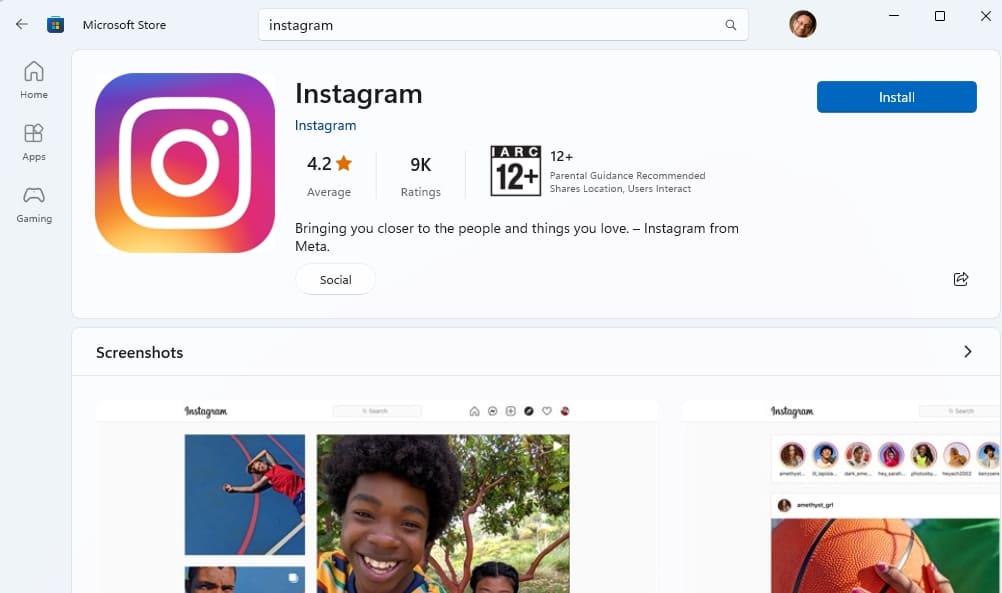
3、完了したら、アプリを開き、アカウントにサインインします
4、このアプリは、スマートフォンと同様に使用できますが、制限があります。
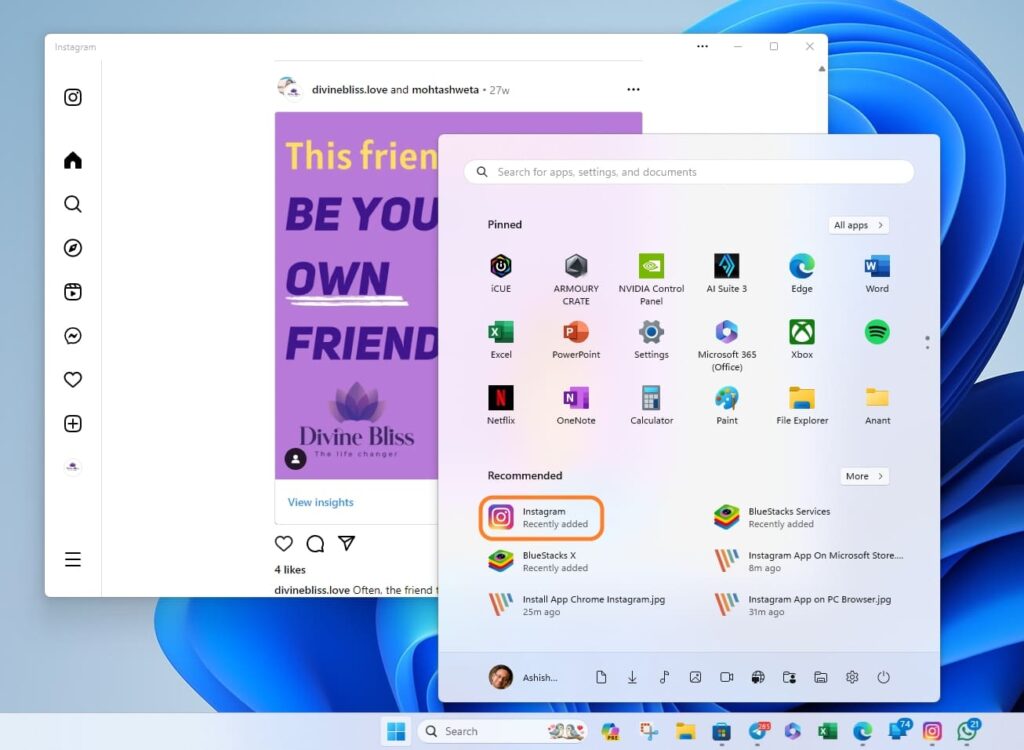
InstagramのWindowsアプリを使用して、新しい投稿をアップロードしたり、フィードやストーリーを閲覧したりできます。 欠けている機能は、Instagramのビデオクリエーターへのアクセスや、Reelsやストーリーの作成および投稿機能です。 つまり、Windows PCからInstagram Reelsにテキストを追加することはできません。 これらの制限は、InstagramのWeb版と同じです。
PCでInstagramの完全なバージョンを使用する方法
では、Windows PCでInstagramアプリの完全なバージョンを使用したい場合はどうすればよいでしょうか? Androidエミュレータを使用して、Windows PCでInstagramアプリを実行し、すべての機能に完全にアクセスできるようにすることができます。
ここでは、GoogleアカウントにサインインせずにInstagramをインストールできる最高のAndroidエミュレータの1つであるBlueStacks Xを使用しています。 したがって、Google Playストアにアクセスするためにアカウントを作成する必要はありません。
1、Bluestacks Xをダウンロードしてインストールします。

2、右上の検索バーを使用してInstagramを検索します
3、検索結果からInstagramのリストを開きます。
4、Instagramをインストールするには、「App Playerにインストール」ボタンをクリックします。
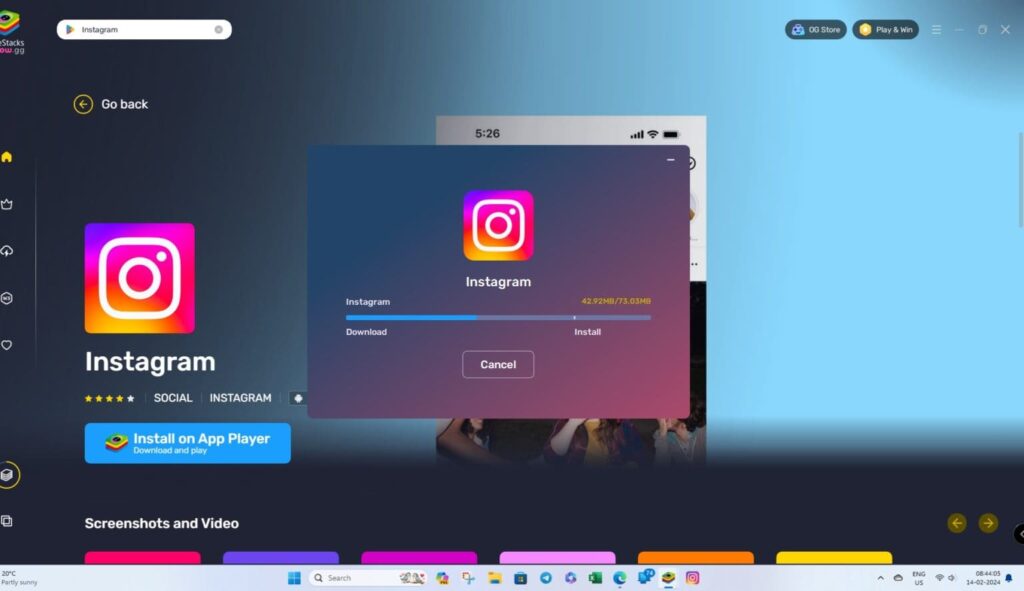
5、インストール後、Instagramが自動的に起動します。 または、すべてのインストール済みアプリを表示するには、サイドバーのApp Playerアイコンをクリックできます。
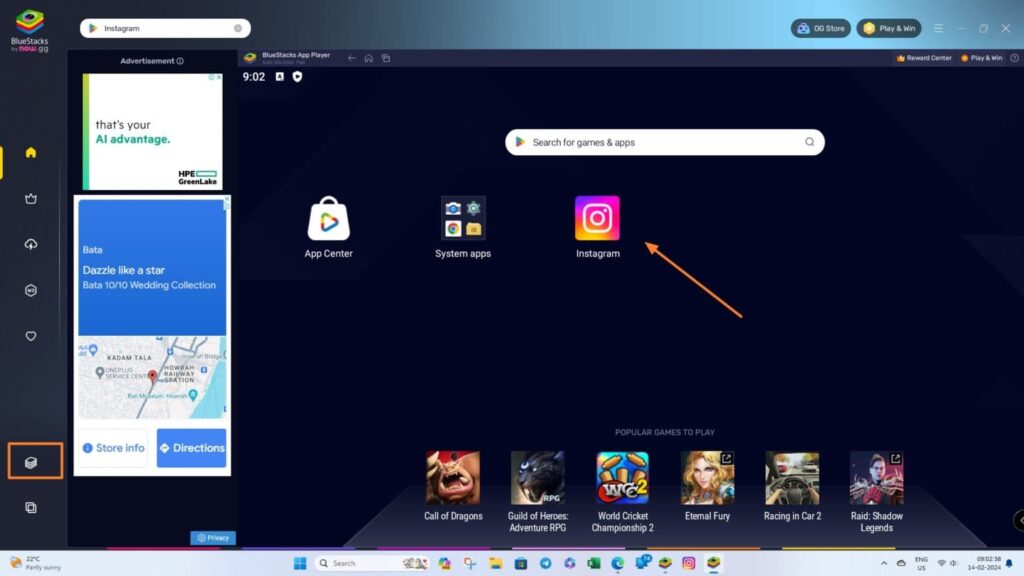
6、Instagramアプリを開くにはダブルクリックします。 Bluestack Xは、モバイルビューで新しいウィンドウでそれを開きます。
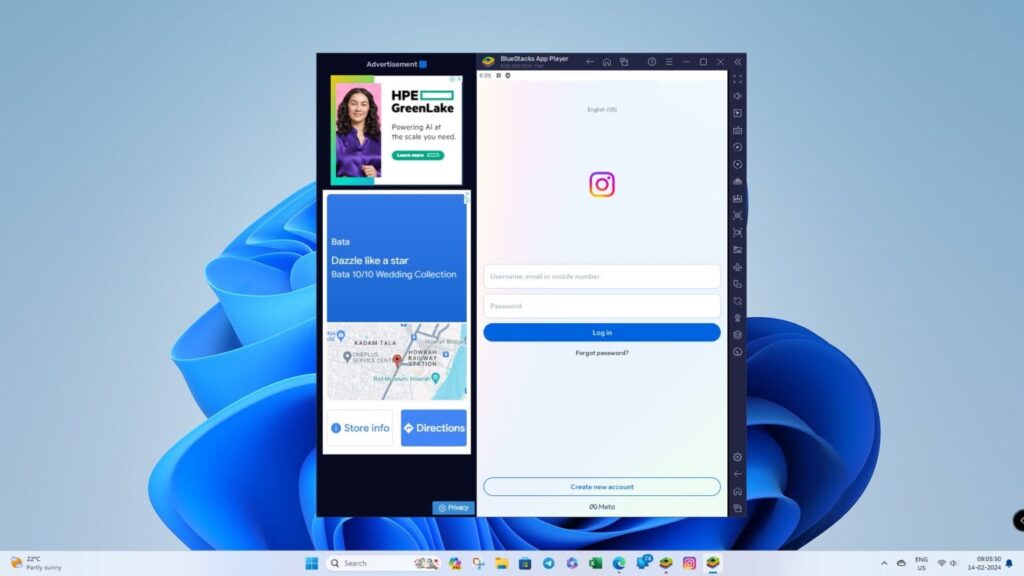
これで、Instagramアカウントにログインして、電話を使用せずにPCでアプリのすべての機能を楽しむことができます。
WindowsまたはMacにInstagram Webアプリをインストールする方法
InstagramのウェブサイトはプログレッシブWebアプリであるため、他のアプリと同様にPCにインストールして簡単にアクセスできます。
EdgeとChromeは、アプリとしてインストールできるウェブサイトを検出すると、アドレスバーにボタンを表示します。 以下はMicrosoft Edgeの手順です。 Chromeでも同じです。
1、ウェブでInstagramを開きます。
2、アドレスバーの横に表示される「アプリをインストール」アイコンをクリックします。 これが表示されない場合は、検索または探索セクションに移動してください。
3、Instagramをアプリとしてインストールするように促されます。
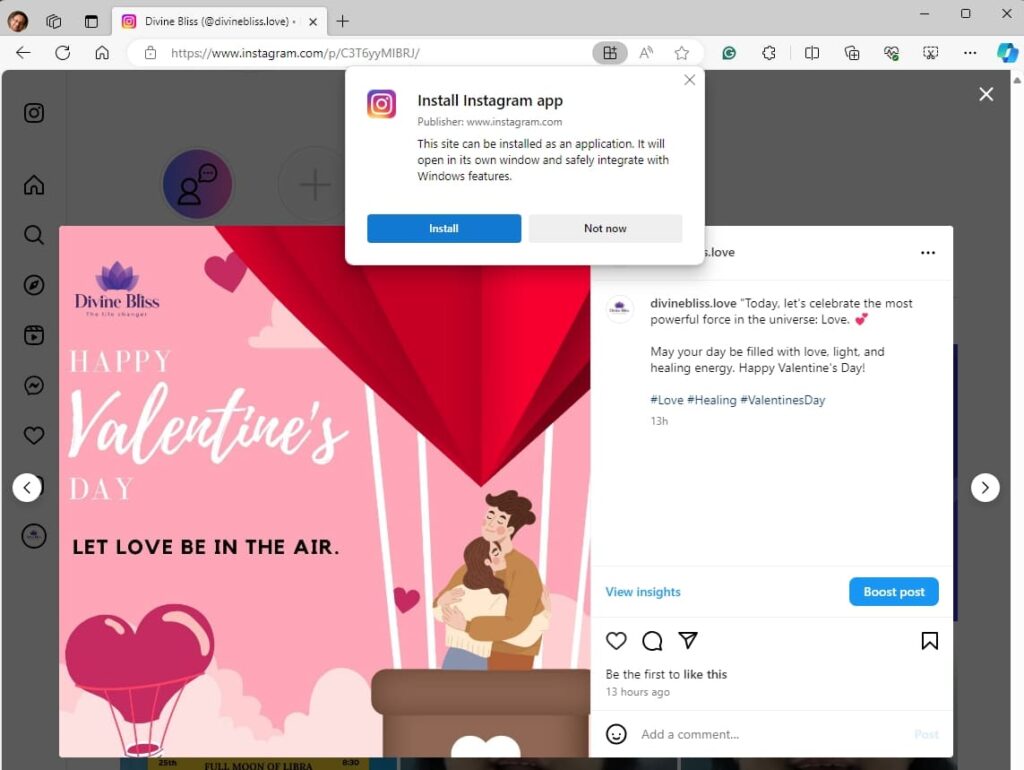
4、完了したら、InstagramはWindows PCのスタートメニューやタスクバーにアプリとして表示されます。
次回InstagramウェブアプリをPCで起動するときは、新しい投稿を作成したり、ライブビデオをストリーミングしたりできます。
PCでインスタグラムをする
インスタグラムは、ソーシャルメディアの世界で常に変化している中で、PCからこのようなプラットフォームにアクセスすることでオンライン体験を向上させることができます。これは、便利さを求める一般ユーザーと、高度な編集機能を必要とするコンテンツクリエイターにとって同じくらい有用です。このガイドで説明する方法は、柔軟性と選択肢を提供します。
PCでInstagramアプリにアクセスすることで、大きな画面の快適さからプライベートなInstagramアカウントにメッセージを送ることができます。
よくある質問
Q: Instagramにはパソコンから投稿したほうが良いですか。
A: コンピュータには強力な編集、一括アップロード、スケジュール オプションが備わっていますが、モバイル機能や自発性が欠けています。一方、携帯電話はリアルタイムの瞬間をキャプチャするのに便利ですが、編集機能や個別のアップロードには制限があります。
Q: Instagram は PC に対応していますか。
A:PCを使ってInstagramに写真や動画を投稿することは可能です。ただし、Instagram ストーリー、広告、IGTV 投稿、またはリールをコンピューターから共有することはできません。